Как вылечить кнопку на iphone
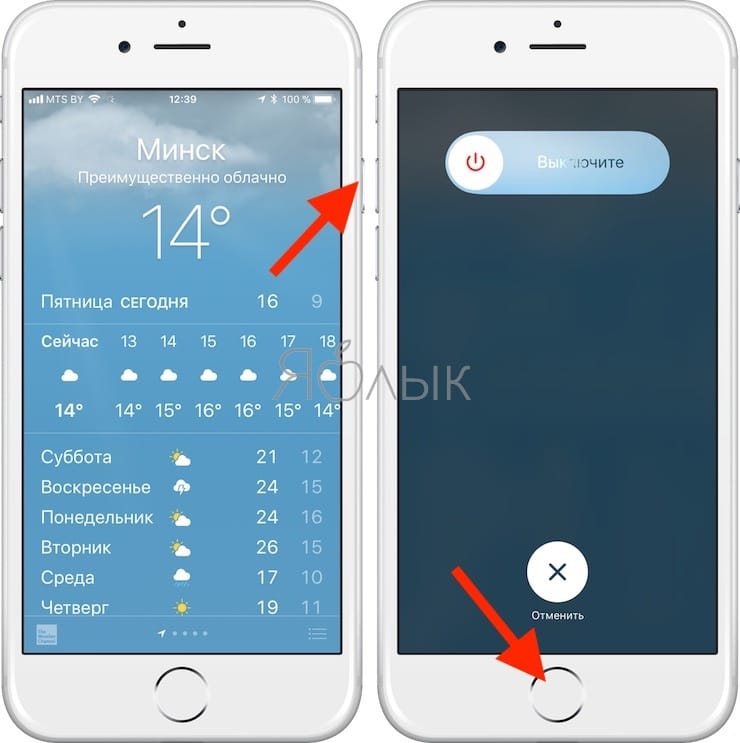
5 советов, которые помогут всё исправить.
Кнопка «Домой» в старых моделях iPhone нередко ломается. Если это случилось с вашим смартфоном, проще всего будет сразу отнести его в сервис. Возможно, вам даже не придётся платить за ремонт — если вы купили свой iPhone меньше года назад и не заливали его, на него всё ещё распространяется гарантия Apple.
Однако есть несколько способов решения проблемы, если вы не можете или не хотите обращаться в салон.
1. «Откалибруйте» кнопку «Домой»

Официально у этой функции нет названия, но она помогает вернуть кнопку к жизни.
- Откройте любое стоковое приложение — например, «Фото», «Календарь» или «Калькулятор».
- Нажмите и удерживайте кнопку включения до тех пор, пока не появится слайдер для выключения устройства.
- Нажмите и удерживайте кнопку «Домой» около 10 секунд. После этого слайдер выключения должен исчезнуть, а приложение — закрыться.
Это работает на всех iPhone с кнопкой «Домой» — не важно, физическая она или сенсорная, как в iPhone 7 и 8. Если кнопка не заработала, повторите процесс несколько раз: иногда требуется 3-4 попытки, но этот трюк спас от счёта за ремонт немало пользователей.
2. Протрите кнопку изопропанолом
 MakeUseOf
MakeUseOf
Если вы часто пользуетесь смартфоном, со временем он собирает немало грязи и пыли. Всё это может засорить механизм кнопки и вывести его из строя. Соответственно, вы можете попробовать очистить клавишу, чтобы она снова работала. К сожалению, этот совет не применим к iPhone 7 и 8, потому что кнопки в них сенсорные.
- Первым делом протрите область сухой чистой салфеткой из микрофибры.
- Смочите салфетку раствором с высоким (98-99%) содержанием изопропанола. Его использует, например, в средствах для обезжиривания ногтей.
- Протрите кнопку салфеткой и несколько раз нажмите на кнопку «Домой», чтобы средство попало внутрь. Изопропанол испаряется на воздухе, поэтому внутренним компонентам ничего не угрожает.
Если причиной действительно была грязь, после такой чистки кнопка должна заработать.
3. Восстановите прошивку

Это не самый быстрый метод, но всё же стоит попробовать, если вам нужна эта кнопка. Дело в том, что нередко проблемы с клавишей могут быть связаны с ошибкой в ПО. Это можно исправить через режим DFU.
Важно: при этом все данные со смартфона будут удалены, поэтому убедитесь, что у вас есть свежая резервная копия. Кроме того, приготовьтесь потратить на этот процесс как минимум час, поскольку система вашего смартфона будет полностью переустановлена.
Подробнее о восстановлении смартфона через режим DFU мы уже писали в этой инструкции.
4. Используйте зарядный кабель, чтобы выправить кнопку
 MakeUseOf
MakeUseOf
Кнопка «Домой» соединяется с остальными компонентами смартфона небольшим кабелем, который находится рядом с разъёмом для зарядки. Некоторым пользователям удавалось починить кнопку, приложив немного давления на эту область с помощью зарядного кабеля — это может сработать и в вашем случае, если проблема в отсоединении этого кабеля.
- Поставьте смартфон на зарядку.
- Осторожно нажмите на основание кабеля возле разъёма — так, чтобы часть, которая внутри, направилась в сторону кнопки «Домой» на манер рычага.
- Удерживая кабель в таком положении, несколько раз нажмите на кнопку.
Разумеется, делать это стоит крайне осторожно, чтобы ничего не сломать. Причём касается это не только смартфона, но и кабеля: если коннектор сломается и останется внутри, вытащить его самостоятельно будет почти невозможно.
5. Настройте виртуальную кнопку


Если вернуть к жизни физическую кнопку так и не удалось, вы можете заменить её экранной. Для этого:
- Откройте «Настройки» → «Универсальный доступ» → «Касание» → AssistiveTouch. В более старых версиях iOS перейдите в «Настройки» → «Основные» → «Универсальный доступ» → AssistiveTouch.
Если вы не можете выйти из текущего приложения, чтобы открыть настройки, перегрузите смартфон. - Переключите ползунок возле AssistiveTouch в активное положение. На экране появится полупрозрачная кнопка. Нажмите на неё, чтобы увидеть контекстное меню.
- Вы можете перетаскивать кнопку по экрану, чтобы она не загораживала нужные элементы, и зажимать её, имитируя длинное нажатие.
Отключить кнопку можно через настройки, или попросив об этом Siri.
Источник
В этой статье рассказывается, как решить проблемы с заклинившей или неисправной кнопкой «Домой» на iPhone. Также здесь описываются способы устранения некоторых распространенных неисправностей, но самым верным решением будет отнести iPhone в фирменный магазин Apple, а не чинить кнопку «Домой» самостоятельно.
Включение экранной кнопки «Домой»
1
Откройте приложение «Настройки». Значок этого приложения имеет вид серой шестеренки и обычно находится на главном экране.
2
Нажмите Основные. Эта опция находится в нижней части экрана.
3
Нажмите Универсальный доступ. Эта опция находится в нижней части экрана.
4
Прокрутите экран вниз и нажмите AssistiveTouch. Эта опция находится в разделе «Взаимодействие».
5
Переместите ползунок «AssistiveTouch» в положение «Включить» (вправо). Ползунок находится в верхней части страницы. Ползунок окрасится в зеленый цвет, то есть функция AssistiveTouch включена. Через некоторое время на экране появится маленький серый квадрат.
- Серый квадрат можно перетащить в любую точку экрана.
6
Щелкните по серому квадрату. Откроется серое всплывающее меню с несколькими опциями.
7
Нажмите Домой. Это круг в нижней части всплывающего меню. Такая экранная кнопка заменит кнопку «Домой».
- Щелкните по кругу один раз, чтобы свернуть все открытые приложения.
- Нажмите и удерживайте круг, чтобы включить Сири.
- Дважды щелкните по кругу, чтобы просмотреть все запущенные приложения.
Калибровка кнопки «Домой»
1
Откройте любое предустановленное приложение. На iPhone такими приложениями являются «Калькулятор», «Календарь», «Погода» и «Сообщения». Этот метод позволит выполнить калибровку кнопки «Домой», которая медленно реагирует или вообще не реагирует (то есть на нее нужно долго нажимать).
- Другие приложения должны быть закрыты.
2
Нажмите и удерживайте кнопку питания. Она находится в верхней части правой панели корпуса iPhone. Через несколько секунд на экране отобразится сообщение «Проведите, чтобы выключить».
3
Отпустите кнопку питания. Сделайте это после того, как на экране появится сообщение «Проведите, чтобы выключить».
4
Нажмите и удерживайте кнопку «Домой». Через несколько секунд сообщение «Проведите, чтобы выключить» исчезнет, а запущенное приложение будет принудительно закрыто. Так вы выполните калибровку кнопку «Домой» и, скорее всего, восстановите ее работоспособность.[1]
- Если вы включили функцию «AssistiveTouch», то есть активировали экранную кнопу «Домой» (читайте предыдущий раздел), сначала щелкните по серому квадрату на экране.
Ремонт заклинившей кнопки «Домой»
1
Отнесите iPhone в фирменный магазин Apple. Перед тем как воспользоваться приведенными ниже советами (которые, скорее всего, приведут к аннулированию гарантии), отнесите телефон в магазин Apple, чтобы квалифицированные специалисты починили его.
- Если поблизости нет магазина Apple, попробуйте связаться с этой компанией.
- Если срок гарантийного обслуживания не истек, скорее всего, телефон починят бесплатно.
2
Воспользуйтесь баллончиком со сжатым воздухом. Нажмите и удерживайте кнопку «Домой». Возьмите баллончик со сжатым воздухом и продуйте порт, который находится на нижней панели телефона. Зачастую это приводит к восстановлению работоспособности заклинившей кнопки «Домой».
3
Воспользуйтесь изопропиловым спиртом. Небольшое количество изопропилового спирта нанесите на кончик ватного тампона. Нажмите кнопку «Домой» до упора и протрите спиртом по краям. Нажмите кнопку несколько раз, чтобы спирт проник в зазоры между кнопкой и корпусом и удалил грязь, которая привела к заклиниванию кнопки.[2]
- Этот метод может привести к аннулированию гарантии.
- Не используйте чрезмерное количество спирта, чтобы не повредить телефон. Применяйте описанный метод, когда гарантийный срок уже истек; в противном случае лучше отнести устройство в магазин Apple.
4
Зажмите кнопку «Домой» и поверните телефон. Положите iPhone на ровную поверхность. Нажмите кнопку «Домой» до упора и удерживайте ее, а затем поверните телефон по часовой стрелке (кнопку не отпускайте!). Возможно, это приведет к тому, что кнопка начнет работать.
- Этот метод нельзя применять к устройствам с тактильными (как, например, на iPhone 7), а не физическими кнопками.
Советы
- Если iPhone 7 медленно реагирует на двойное нажатие кнопки «Домой», попробуйте отключить специальные функции, которые активируются путем тройного нажатия кнопки «Домой». Так как эти функции включаются, если нажать на кнопку три раза, иногда возникает задержка реакции после двух нажатий, потому что телефон ждет третьего нажатия.
Об этой статье
Эту страницу просматривали 110 722 раза.
Была ли эта статья полезной?
Источник
Кнопка «Домой» в iPhone имеет множество функций — разблокирование экрана, запуск меню многозадачности, возврат на главный экран, вызов Siri и т. д. Такое частое использование может повлиять на отзывчивость кнопки. Несмотря на то, что клавиша рассчитана на длительный период использования, со временем она может стать менее отзывчивой. Удивительно, но в большинстве случаев проблемы с кнопкой связаны с программным обеспечением, а не с самим оборудованием.

Если кнопка «Домой» стала не так отзывчива, как раньше, то вот несколько советов, которые могут помочь исправить проблему.
ПО ТЕМЕ: Как вывести виртуальную кнопку Home на экран iPhone.
Заедает кнопка «Домой» в iPhone — отключите настройки быстрого доступа
Не секрет, что в iPhone имеется специальный раздел Универсальный доступ для людей с ограниченными возможностями. Доступ к функционалу можно получить при тройном нажатии кнопки «Домой». Это позволяет создать шорткат (например, активировать Гид-доступ или Лупу) без необходимости каждый раз переходить в «Настройки». Хотя данный метод экономит немного времени, кнопка «Домой» может стать менее отзывчивой. Если при работе с кнопкой «Домой» задействовано тройное нажатие, то после первого нажатия iPhone подождет некоторое время, чтобы определить, собираетесь ли вы сделать следующее. Это приводит к существенной задержке при нажатии кнопки.
Чтобы отключить функцию, откройте «Настройки» -> «Основные» -> «Универсальный доступ» -> «Сочетание клавиш» и снимите все галочки.
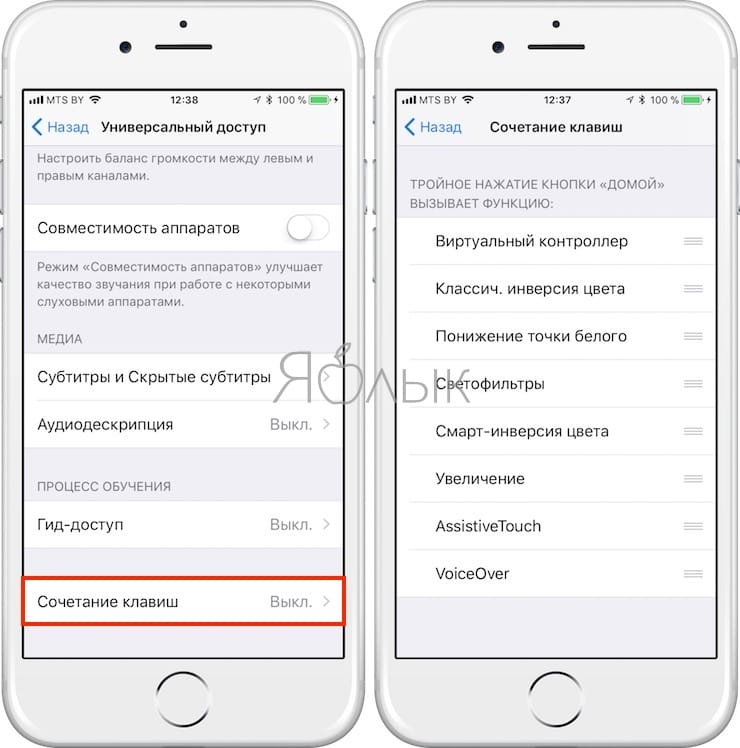
ПО ТЕМЕ: «Заметки» в iOS 11: 10 нововведений, о которых вы могли не знать.
Плохо работает кнопка «Home» в Айфоне — проверьте скорость реагирования кнопки «Домой»
Вы можете отрегулировать скорость, необходимую для двойного или тройного нажатия кнопки «Домой». По умолчанию на смартфоне установлена максимальная скорость реагирования кнопки. Не исключено, что кто-то случайно мог изменить это значение. Чтобы проверить скорость нажатия, откройте «Настройки», перейдите в раздел «Основные» -> «Универсальный доступ» -> «Домой». Затем убедитесь, что для скорости нажатий установлено значение «По умолчанию».
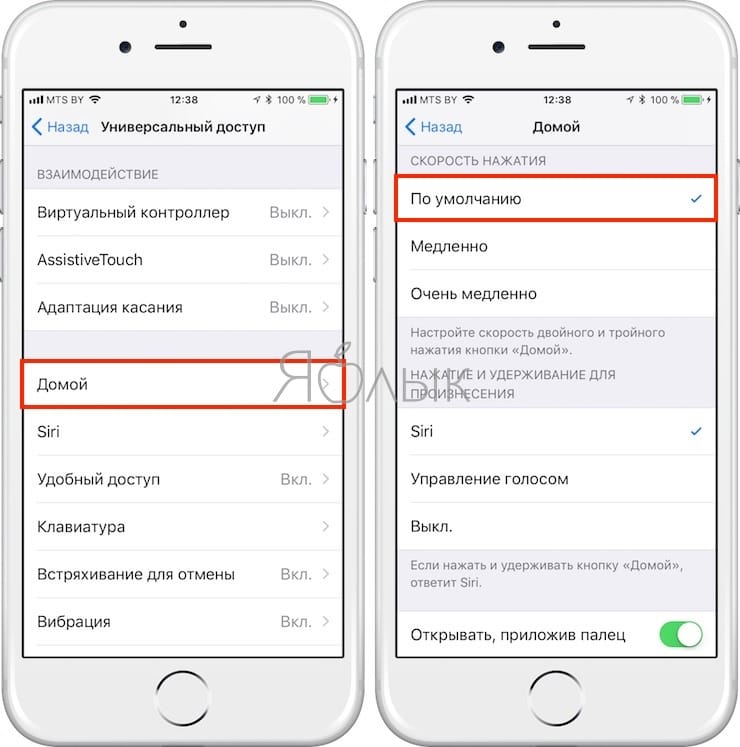
ПО ТЕМЕ: «Калькулятор» на iPhone: скрытые возможности стандартного iOS-приложения.
Откалибруйте кнопку «Домой» в Айфоне
В iOS доступен один интересный трюк, с помощью которого можно откалибровать кнопку «Домой». До конца непонятно, почему и как это работает, скорей всего таким образом очищается память и закрываются приложения, которые влияют на работу процессора. Вот как откалибровать кнопку «Домой»:
Откройте программу «Погода», «Акции» или любое другое предустановленное приложение.
1) Нажмите и удерживайте кнопку питания, пока не появится слайдер «Выключите».
2) Теперь нажмите и удерживайте кнопку «Домой» в течение 8 секунд, пока слайдер не исчезнет.
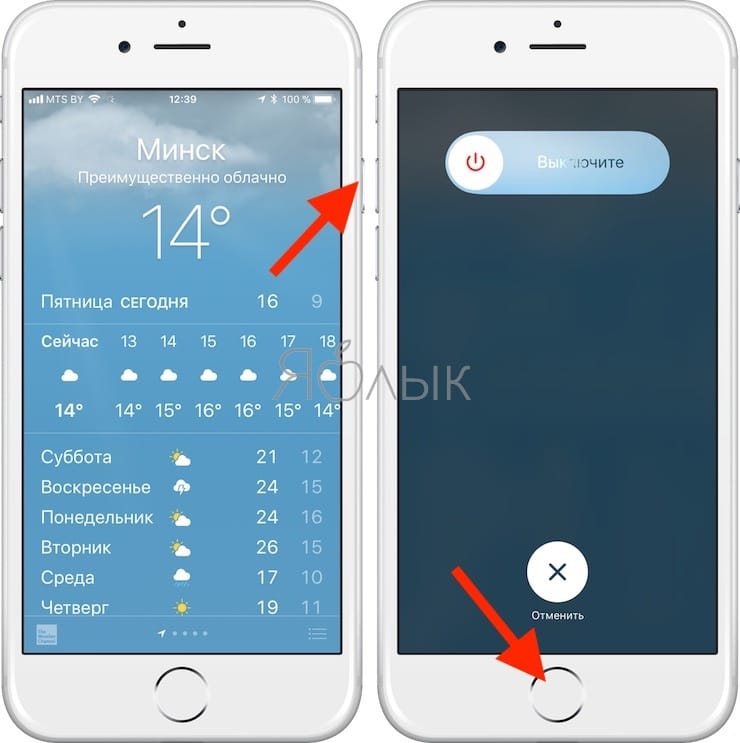
Это действие должно закрыть текущее приложение и перезапустить его, после чего кнопка «Домой» должна стать более отзывчивой.
ПО ТЕМЕ: Как отключить Интернет для выборочных приложений на iPhone и iPad.
Перезагрузите iPhone
Очень простой способ, но он вполне может помочь исправить проблему с задержкой. Чтобы перезагрузить iPhone, удерживайте кнопку питания, пока не увидите слайдер «Выключите». Выключите iPhone. Еще раз нажмите кнопку питания, чтобы включить устройство.

ПО ТЕМЕ: Как блокировать звонки на iPhone от номеров Нет ID абонента или Неизвестен.
Сбросьте настройки
Если вы подозреваете, что задержка нажатия кнопки «Домой» вызвана изменением настроек, но не знаете каких именно, то iOS может восстановить настройки по умолчанию одним нажатием. Чтобы сбросить все настройки, откройте «Настройки» и выберите «Основные» -> «Сброс» -> «Сбросить все настройки». Это приведет к сбросу всех настроек к значениям по умолчанию, но не затронет данные на вашем устройстве.
Если ничего из вышеописанного не помогло, вы можете откатить iPhone к заводским настройкам. Для этого откройте «Настройки» -> «Основные» -> «Сброс» -> «Стереть все содержимое и настройки». Обратите внимание, что в этом случае все данные будут удалены, поэтому перед сбросом настроек обязательно сделайте резервную копию.
ПО ТЕМЕ: Как кэшировать (сохранять) музыку Вконтакте на iPhone и iPad бесплатно.
Активируйте виртуальную кнопку Домой на экране iPhone
Функция Assistive Touch в iOS позволяет вывести универсальную виртуальную кнопку Домой прямо на экран iPhone. О настройке функции, а также о ее возможностях мы подробно рассказали в этом материале.

Надеемся, что эти советы помогут исправить задержку кнопки «Домой». Если ни один из способов не помог, то существует высокая вероятность проблемы с самим оборудованием. В этом случае попробуйте отнести iPhone в ремонт.
Смотрите также:
- iMessage и SMS, или почему сообщения в iPhone бывают синими и зелеными.
- Как включить Режим модема и раздать интернет (Wi-Fi) с iPhone или iPad.
- Как позвонить с iPhone на добавочный номер, набрав его сразу.
Источник
В списке частых проблем с iPhone неработающие кнопки Power или Home занимают одно из первых мест. С этим сталкиваются многие пользователи. В большинстве случаев устройство необходимо отдать в ремонт, но иногда проблему можно решить самостоятельно. Важно знать, почему на айфоне не работает кнопка, и что делать в таких ситуациях.
Поломки, из-за которых не работает кнопка Power на iPhone
Неисправность клавиши Power связана со многими причинами:
- Повреждения телефона — падение, загрязнение, попадание воды, другие виды механического воздействия.
- Неполадки со шлейфом.
- Западание после сильного нажатия.
- Ошибки в работе операционной системы.
Использовать телефон при неактивной клавише Power, несмотря на большие неудобства, можно. Существует несколько простых способов, как включить или как выключить iPhone в таких условиях:
- Включить телефон можно, подсоединив гаджет USB-кабелем к розетке или ПК;
- выключить устройство можно с помощью функции Assistive Touch, через меню «Аппарат» выбрать «Блокировку экрана», где расположена функция «Выключение».
В новой версии iOs функция выключения была добавлена в меню настроек. Все это временные меры, корректная работа с устройством невозможна без функционирующих клавиш питания и «Домой».
В большинстве случаев неисправность требует обращения в сервисный центр, но иногда можно попробовать устранить баг самостоятельно. Метод ремонта сломанного модуля зависит от характера повреждения или характера программной ошибки.
Механические повреждения
Одна из наиболее частых причин, почему не работает блокировка — механическая. Сильное давление, падение, загрязнение — все это способно стать причиной отказа. Кроме того, всегда есть вероятность банального заедания. У смартфонов Apple, особенно у старых версий, проблема с функциональностью клавиш может быть связана с отпаданием рамки корпуса.
Его легко заметить — об этом говорит зазор между корпусом и задней крышкой. Части аппарата имеют свойство просто со временем изнашиваться, особенно такие нагруженные. Поэтому самое верное решение — обратиться в сервисный центр. Вероятно, потребуется замена шлейфа или контактной площадки.
Системные неполадки
Сбои в работе программного обеспечения телефона также могут стать причиной некорректной работы. Если клавиша «залипает» и медленно реагирует на нажатия — скорее всего, дело именно в этом. Дефект может проявляться постоянно или время от времени, исчезая без постороннего вмешательства.
Иногда проблемы с ОС решаются обычной перезагрузкой. Система, вероятно, перегружена временными файлами и незакрытыми приложениями, перезагрузка сбрасывает их, освобождая место в памяти.
Попадание воды
Чтобы устройство перестало корректно работать, необязательно ронять гаджет в наполненную ванну. Она легко может выйти из строя после прогулки под дождём или после того, как гаджетом пользовались мокрыми руками. Виной этому — процесс окисления, который происходит в контактах после попадания даже небольшой порции жидкости. В этом случае самый верный вариант — это обращение в сервисный центр, однако, есть простой способ, который можно попробовать в домашних условиях.
Чистка контактной площадки и смазка механизма
Если неполадки вызваны загрязнением шлейфа или окислением контактов, есть вариант провести чистку. Делается это или с помощью спирта, или с применением средства против коррозии WD-40.
Для начала, потребуется выключение устройства. Затем нужно взять ватный диск и промочить его раствором. Ватный диск надо прижать к проблемному месту и несколько раз нажать на него, чтобы вещество проникло глубже, к контактам. После того как спирт или смазка высохнет, можно проверить результат.
Способы ремонта кнопки Home
Если Home работает с перебоями, тормозит и не всегда реагирует на действия пользователя, чаще всего требуется ремонт в сервисном центре. Предположим, что времени на это нет, вернуть аппарат к жизни нужно уже сейчас. Можно попробовать несколько простых и действенных способов:
- Калибровка.
- Коррекция положения штатного коннектора.
- Чистка контактной площадки и смазка, если имеет место механическое загрязнение.
Это не так сложно, как выглядит. В сети полно «инструкций для чайников», главное — следовать им и проделывать манипуляции с осторожностью, чтобы не усугубить ситуацию. Внизу статьи находиться видео с инструкцией, обязательно ознакомьтесь с ним.
Калибровка кнопки Home
Калибровка Home на iPhone — действенный метод «лечения», если причиной неисправности стали программные сбои. Она производится через простой алгоритм:
- Нужно активировать любое приложение на гаджете.
- Затем нужно зажать Power до тех пор, пока не появится окно выключения.
- Далее, следует отпустить Power и нажать клавишу «Домой», после чего окно выключения должно исчезнуть.
С большой вероятностью, аппарат вернётся в прежний режим работы. Устройства Apple имеют склонность к небольшим системным багам, которые достаточно легко устраняются.
Корректируем положение штатного коннектора
В случае поломки может помочь ещё один простой метод. Иногда для того, чтобы вернуть клавише работоспособность, достаточно просто скорректировать положение коннектора.
Делается это просто. Надо подсоединить телефон к «родному» USB-кабелю и слегка надавить на нижнюю часть штекера. Важно делать это аккуратно, так как слишком большая сила давления может привести к поломке порта. После этого можно проверить, заработала ли «Домой» в iPhone.
Если это не помогает, можно опробовать ещё один метод.
Дублирование кнопки Home на программном уровне
Если перечисленные способы не помогли, поломку исправить можно только в сервисном центре, поможет только замена модуля целиком. До этого момента значительно облегчить жизнь пользователя поможет дублирование клавиши на программном уровне.
Для этого нужно зайти в «Настройки», выбрать меню «Основные» и далее — «Универсальный доступ». После этого нужна функция Assistive Touch. На сенсорном дисплее после этого появится небольшое меню, которое на время заменит функцию «Домой» и не только.
У старых версий iOs после починки могут возникать ошибки. Пользователи во всём мире столкнулись с ситуацией, когда после замены клавиши «Домой», привязанной к Touch ID, происходила блокировка телефона. Эту ошибку исправили в новой версии ОС. Соответственно, поможет в этом случае простое обновление прошивки.
Заключение
Неполадки с клавишами «Домой» и «Питание» встречаются очень часто и способны значительно осложнить жизнь пользователя. Если включить или выключить смартфон проблематично, — это повод обратиться в сервисный центр. Как правило, починка таких дефектов стоит не очень дорого. Попробовать «вылечить» баг самостоятельно можно, но только специалист с точностью сможет сказать, почему айфон не реагирует на кнопки и предложит эффективные способы устранения неполадок.
Видео
Источник
